След стартиране на операционната система се препоръчва да започнете работа, като натиснете бутона "Старт". Този бутон извежда меню, което ви позволява да извършвате каквито и да е действия в системата. Тук можете да видите всички инсталирани програми, да промените системните настройки, да стартирате системни приложения или всяка игра. С други думи, менюто "Старт" е вид меню с отметки, което продължавате да отваряте. Всеки потребител на системата настройва това меню за себе си.
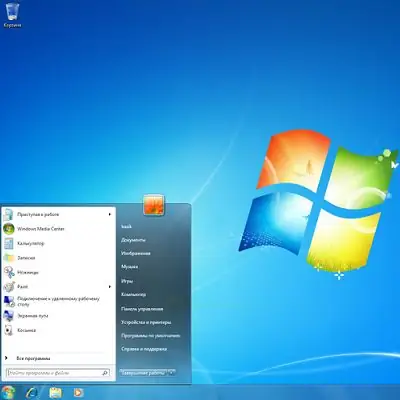
Необходимо
Редактиране на настройките на менюто "Старт"
Инструкции
Етап 1
За да промените менюто, щракнете с десния бутон върху бутона "Старт". В контекстното меню, което се отваря, изберете елемента "Properties". В новия прозорец можете да редактирате показването на всички елементи в менюто "Старт". В редактора на менюто можете да активирате един елемент и да деактивирате друг. Например, ако използвате програмата често, има смисъл да я закачите в основната част на менюто "Старт". За да добавите приложение към основния списък на използваните програми, трябва да щракнете върху менюто Програми, да намерите директорията с програмата, да щракнете с десния бутон на мишката върху прекия път, след това да щракнете върху Закачи към менюто "Старт".
Стъпка 2
Фиксирано приложение може да бъде преместено в списъка с приложения или изтрито. За да премахнете приложение, просто щракнете с десния бутон върху прекия път и изберете командата „Премахване от списъка“.
Стъпка 3
За да изчистите списъка с скорошни документи, щракнете с десния бутон, изберете Изчистване на списъка с последни елементи Изчистването на списъка със скорошни елементи не означава, че тези елементи са напълно премахнати от твърдия диск.
Стъпка 4
За да премахнете контролния панел, компютър, документи и др. От менюто "Старт", щракнете с десния бутон на мишката върху иконата "Старт", изберете "Свойства", след това отидете в раздела "Меню" Старт ", щракнете върху" Настройки ". В прозореца, който се отваря, изберете елементите, които ще се показват, когато щракнете върху бутона "Старт".
Стъпка 5
След промяна на необходимите параметри, щракнете върху бутоните "Прилагане" и "ОК", за да запазите резултатите.






